Сколько памяти подкачки использует Mac
Резюме: В этом посте объясняется, что такое память подкачки на Mac, понятия файла подкачки, пространства подкачки и т. д., а также как проверить используемую память подкачки на вашем компьютере Mac.
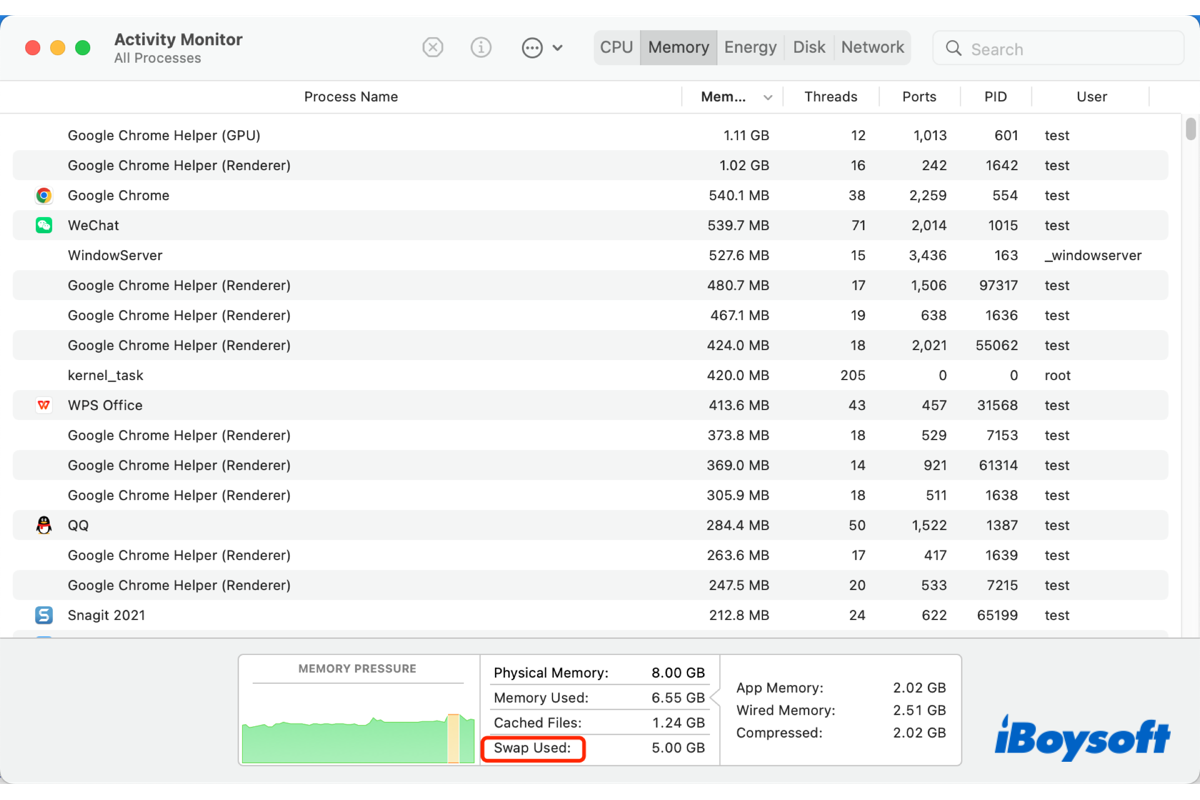
Сочетание оперативной памяти (ОЗУ), основной памяти и виртуальной памяти (вторичной памяти) на Mac позволяет быстро получать доступ к файлам и приложениям. И подкачка памяти — это часть виртуальной памяти, используемая для хранения неактивных данных для последующего извлечения. Прочитав этот пост, вы получите более глубокое представление о подкачке памяти на Mac.
Объяснение подкачки памяти
Подкачка памяти — это механизм памяти, который применяется и включен по умолчанию на современных компьютерах. Учитывая, что оперативная память и некоторые программы или приложения требуют гигабайты памяти, оперативная память временами почти заполнена. Именно здесь появляется память подкачки.
Когда доступной оперативной памяти недостаточно для запуска новой программы, она выгружает неактивные данные или менее используемые данные из оперативной памяти на внутренний SSD/HDD, чтобы освободить больше оперативной памяти для срочного процесса, которому нужна оперативная память, и выгружает данные, когда они снова понадобятся. Таким образом, она создает достаточно оперативной памяти для запуска программ.
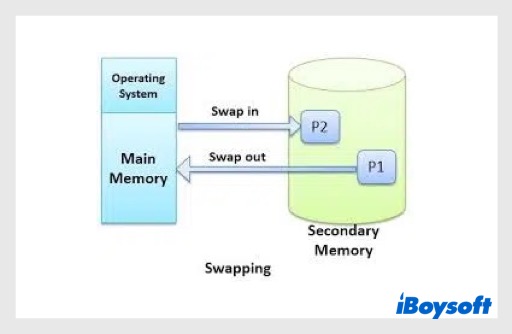
Пространство подкачки — это пространство на вашем жестком диске, используемое для хранения замененных данных в качестве замены физической памяти. Его также называют файлом подкачки. Пространство подкачки/память подкачки ограничены размером вашего жесткого диска.
Поделитесь этим полезным постом со своими семьями и друзьями прямо сейчас!
Как проверить подкачку памяти на Mac
Вы можете проверить, сколько памяти подкачки использует ваш Mac, на вкладке «Память» Activity Monitor, встроенной утилиты macOS. График «Нагрузка на память» также показывает, эффективно ли ваш компьютер использует память. Вот как:
- Откройте Finder > Приложения > Утилиты > Монитор активности.
- Дважды щелкните Монитор активности, чтобы открыть его.
- Выбрать Память вкладка на панели инструментов.
- На дне, Обмен б/у сообщает, какой объем памяти подкачки использует Mac.
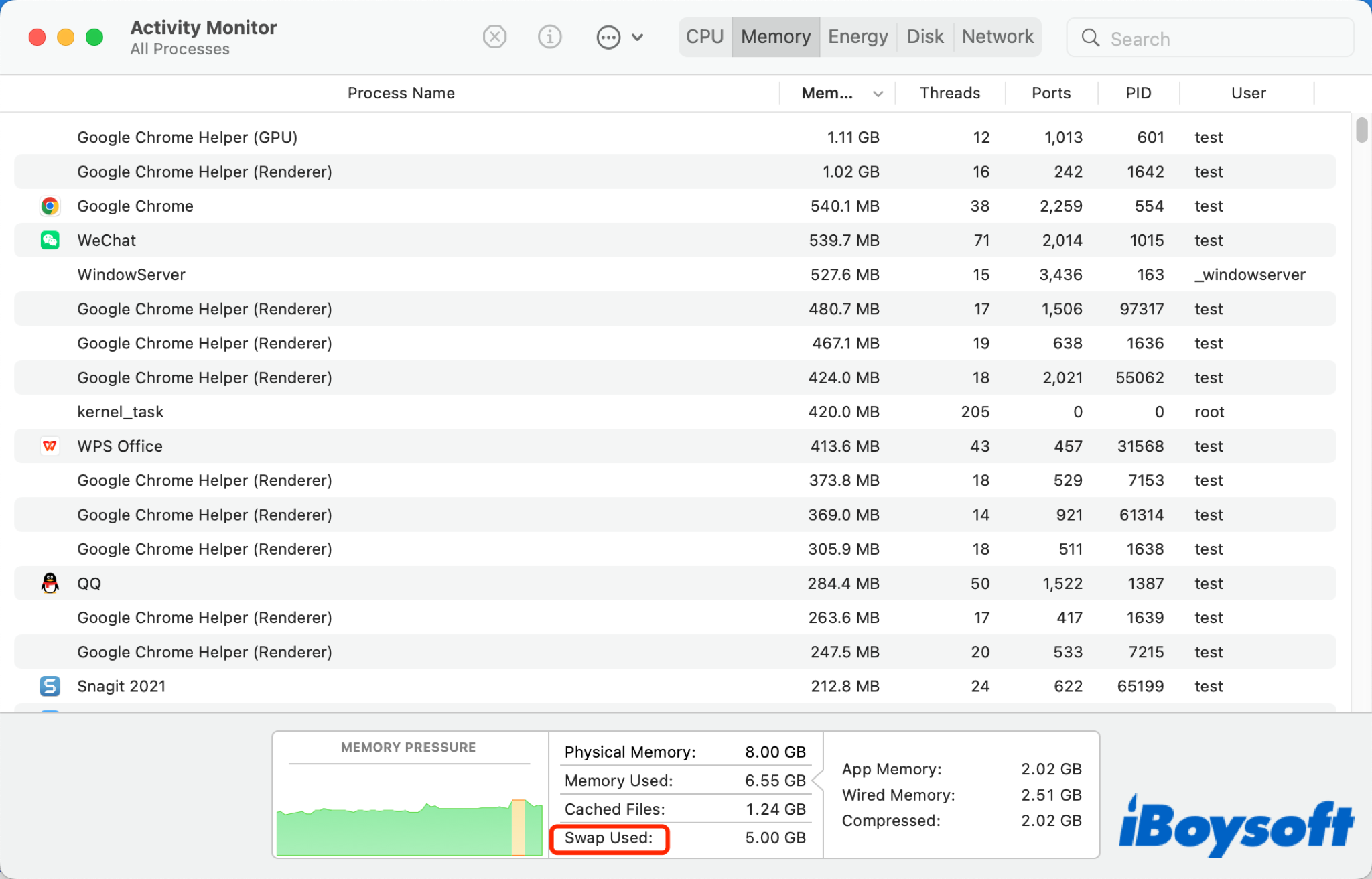
Размер swap, используемый на моем Mac, составляет 5 ГБ, что является нормальным значением. Обычно число, меньшее объема оперативной памяти, является разумным. Кстати, если давление памяти находится в зеленом диапазоне, это означает, что ваш Mac работает нормально. Если оно показывает желтый или даже красный цвет, то оперативной памяти недостаточно, вы можете освободить место на Mac.
Плюсы и минусы подкачки памяти
Из-за ограничения оперативной памяти вашего MacBook Air/Pro/iMac механизм подкачки памяти, по-видимому, расширяет физическую память вашего компьютера, позволяя одновременно запускать больше приложений. Вам не нужно закрывать некоторые приложения, чтобы запустить новое, поскольку оно вытесняет простаивающие данные из ОЗУ, чтобы освободить место для нового процесса.
Однако некоторые пользователи Mac сообщают, что Mac работает медленно, когда использует память подкачки. Это действительно так. Когда необходимы менее используемые данные, расположенные на вашем жестком диске, он перемещает данные с жесткого диска в ОЗУ, чтобы ЦП мог получить к ним доступ. Такой процесс замедляет работу. А частая замена SSD может привести к чрезмерному износу SSD и сокращению срока его службы.
Ты можешь отключить подкачку памяти в Терминале на вашем Mac, введя командные строки sysctl -a vm.compressor_mode и sudo nvram boot-args=”vm_compressor=2″, если номер режима равен 4. После отключения подкачки памяти вам следует всегда контролировать использование оперативной памяти, чтобы избежать паники ядра на вашем Mac.

Как очистить память подкачки на Mac
Слишком большое количество используемой памяти подкачки может замедлить производительность вашего Mac. Если вы обнаружите, что размер памяти подкачки чрезвычайно велик в Activity Monitor, вы можете освободить память подкачки, следуя следующим советам:
- Закройте неиспользуемые приложения/программы.
- Закройте редко используемые вкладки и окна в вашем веб-браузере.
- Не запускайте одновременно несколько программ, интенсивно использующих память.
- Перезагрузите свой Mac.
Узнайте больше о подкачке памяти на Mac после прочтения этого поста? Поделитесь этим сейчас!